Bài viết sẽ hướng dẫn cách tạo tệp Macro cá nhân trên Microsoft Office. Lưu ý rằng những chỉ dẫn trong bài viết chỉ áp dụng được với phiên bản Excel hiện hành (2007 và lớn hơn).
1. Tệp Macro cá nhân là gì?
Tệp Macro cá nhân là tệp bạn tạo ra để lưu mã VBA – mã mà bạn muốn chạy bất cứ khi nào ứng dụng được mở. Mã VBA trong tệp này thường được viết cho bất cứ cửa sổ nào đang mở tùy theo lệnh, cũng giống như tất cả các lệnh trên Ribbon tab.
Điều này có nghĩa là đối với macro được lưu trong tệp, bạn sẽ muốn lập trình VBA của mình sao cho nó không dành riêng cho một dự án nào cả. Ví dụ, trong Excel bạn sẽ muốn sử dụng ActiveWorkbook thay vì tham chiếu ThisWorkbook. Tương tự, trong Word, bạn sẽ muốn sử dụng ActiveDocument thay cho ThisDocument. Bên dưới, tôi sẽ cho bạn thấy cách cài đặt tệp Macro cá nhân cho Excel, Word, và PowerPoint vì mỗi cái khác nhau một chút.
2. Cài đặt tệp Macro cá nhân trong Excel
Cách dễ nhất để tạo tệp này đó là sử dụng Macro Recorder. Đi đến tab Developer (nếu nó không hiển thị, bạn có thể làm đi đến Customize Ribbon trong Excel Options để hiển thị nó) rồi nhấp Record Macro.
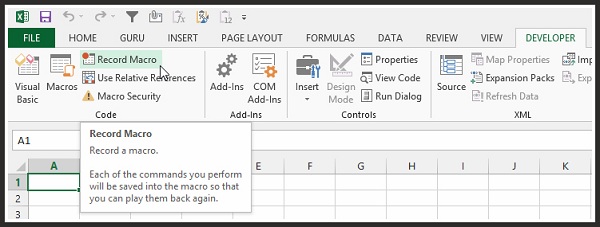
Tiếp đến, bạn sẽ muốn chọn nơi bạn muốn lưu macro mà bạn sắp ghi. Chọn Personal Macro Workbook trong mục Store Macro In của bạn. Rồi nhấp OK.
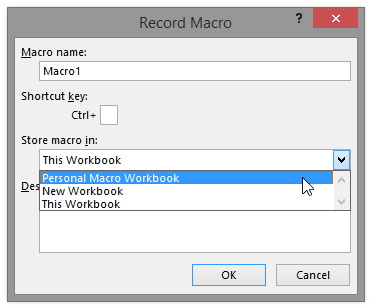
Bây giờ bạn đang ghi, bạn có thể chọn một vài ô ngẫu nhiên rồi nhấp Stop Recording trên tab Developer. Ở ví dụ của mình, tôi vừa nhập Tên Tôi vào ô A1.
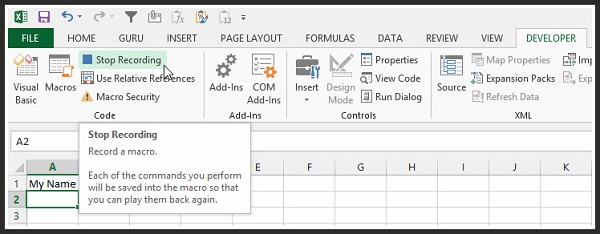
Bây giờ Excel sẽ tự động tạo tệp Macro cá nhân. Bạn có thể nhìn thấy nó bằng cách đi đến Visual Basic Editor và trong Project Window bạn sẽ thấy một Dự án VBA có tên Personal.xlsb. Bạn cũng có thể nhận thấy trong danh mục Modules sẽ có Module1 được tạo ra. Nếu bạn nhấp đúp chuột vào Module1, bạn sẽ thấy mã mà bạn đã ghi.


Hãy chắc rằng bạn lưu các thay đổi vào tệp Macro cá nhân trước khi đóng Excel. Bạn có thể thực hiện điều này bằng cách nhấp nút Save trong Visula Basic Editor Window hay bằng cách nhấp Yes trong dấu nhắc mà Excel nhắc bạn trước khi đóng ứng dụng.
Đây là nơi trong máy tính lưu tệp Macro cá nhân của bạn:
Windows XP
C:Documents and Settings[chèn tên người dùng]Application DataMicrosoftExcelXLSTART
Windows Vista, Windows 7, Windows 8
C:Users[chèn t]AppDataRoamingMicrosoftExcelXLSTART
3. Cài đặt tệp Macro cá nhân trong Microsoft Word
Cũng giống như phương pháp áp dụng cho Excel, chúng ta sẽ sử dụng Macro Recorder để cài đặt tệp Macro cá nhân trong Word. Hãy đi đến Developer tab (nếu bạn không thấy tab này thì bạn có thể đi đến Customize Ribbon trong Word Options để hiển thị nó) rồi nhấp Record Macro.
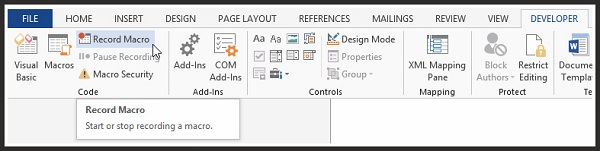
Cài đặt tệp Macro cá nhân trong Microsoft Word
Tiếp đến, bạn sẽ muốn chọn nơi lưu macro mà bạn sẽ ghi. Chọn All Documents (Normal.dotm) trong mục Store Macro In. Rồi nhấp OK.
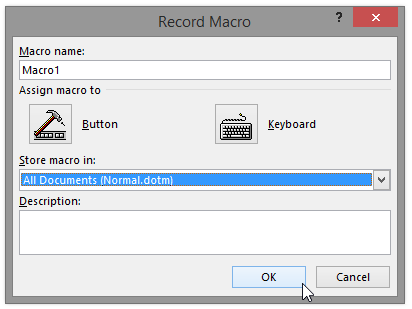
Bây giờ bạn đang ghi, bạn có thể gõ vài câu sai ngữ pháp vào tài liệu rồi nhấp Stop Recording trong Developer tab.
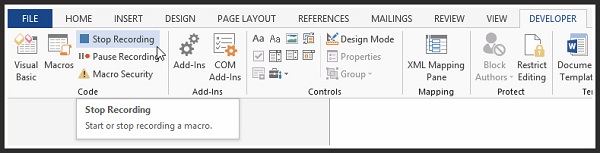
Word sẽ tự động tạo tệp Normal (còn được biết đến như tệp Macro cá nhân). Bạn có thể thấy nó bằng cách đi đến Visual Basic Editor và trong Project Window, bạn sẽ thấy VBA Project có tên Normal. Bạn còn có thể thấy trong danh mục Modules sẽ có NewMacros Module đã được tạo ra. Nếu bạn nhấp đúp chuột vào Module, thì bạn sẽ thấy mã mà bạn ghi.
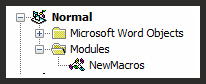
Hãy chắc rằng bạn đã lưu tất cả các thay đổi vào tệp Macro cá nhân của mình trước khi đóng Microsoft Word. Bạn có thể lưu bằng cách nhấp nút Save trên Visual Basic Editor Window hay nhấp Yes cho dấu nhắc mà Word sẽ nhắc bạn trước khi đóng ứng dụng.
Đây là nơi trong máy tính lưu tập Macro cá nhân của bạn:
Windows XP
C:Documents and Settings[chèn tên người dùng]Application DataMicrosoftTemplates
Windows Vista, Windows 7, Windows 8
C:Users[chèn tên người dùng]AppDataRoamingMicrosoftTemplates
4. Cài đặt tệp Macro cá nhân trong PowerPoint
Vì PowerPoint không có Macro Recorder, nên bạn sẽ phải thêm tệp Macro cá nhân. Tất cả những gì bạn cần làm đó là lưu một vài mã VBA trong bài thuyết trình của bạn rồi lưu bài thuyết trình của mình như một tệp PowerPoint Add-In.
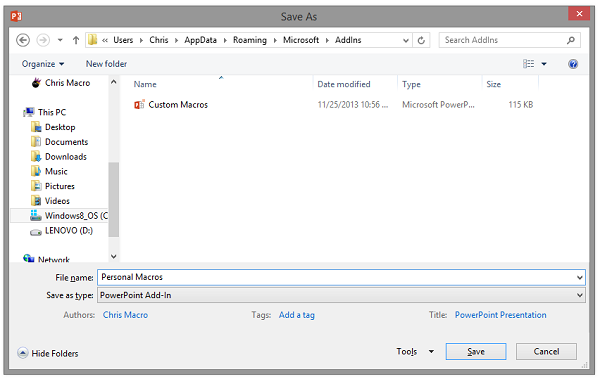
Cài đặt tệp Macro cá nhân trong PowerPoint
Tôi khuyên bạn nên lưu file bổ sung vào vị trí mặc định trong Microsoft để dễ truy cập, nhưng về mặt kỹ thuật, bạn có thể lưu tệp vào bất kỳ đâu trên máy tính.
Danh mục Bổ sung Mặc định trong Microsoft:
Windows XP
C:Documents and Settings[chèn tên người dùng]Application DataMicrosoftAddIns
Windows Vista, Windows 7, Windows 8
C:Users[chèn tên người dùng]AppDataRoamingMicrosoftAddIns
Sau khi lưu tệp, bạn sẽ muốn đi đến Developer tab (nếu nó không được hiển thị, bạn có thể hiển thị nó bằng cách đi đến Customize Ribbon trong PowerPoint Options) rồi nhấp vào nút Add-Ins.
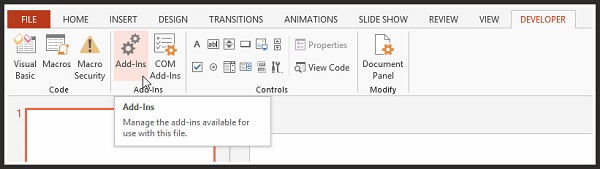
Rồi trong hộp thoại Add-Ins, hãy nhấp Add New rồi chọn vị trí cho tệp Add-in PowerPoint mà bạn đã lưu. PowerPoint sẽ mặc định dẫn đến đường truyền tệp mà tôi đã đề cập ở trên. Hãy chắc rằng tệp Macro cá nhân của bạn được kiểm tra và tệp này sẽ tự động mở mỗi khi bạn mở PowerPoint.
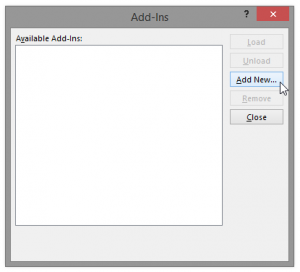
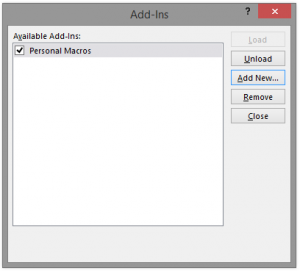
Chúc các bạn thành công nhé.
Bạn có thể thành thạo ngay kỹ năng tin học văn phòng từ giảng viên FPT- Arena chỉ với 280,000Đ
Bài viết liên quan



